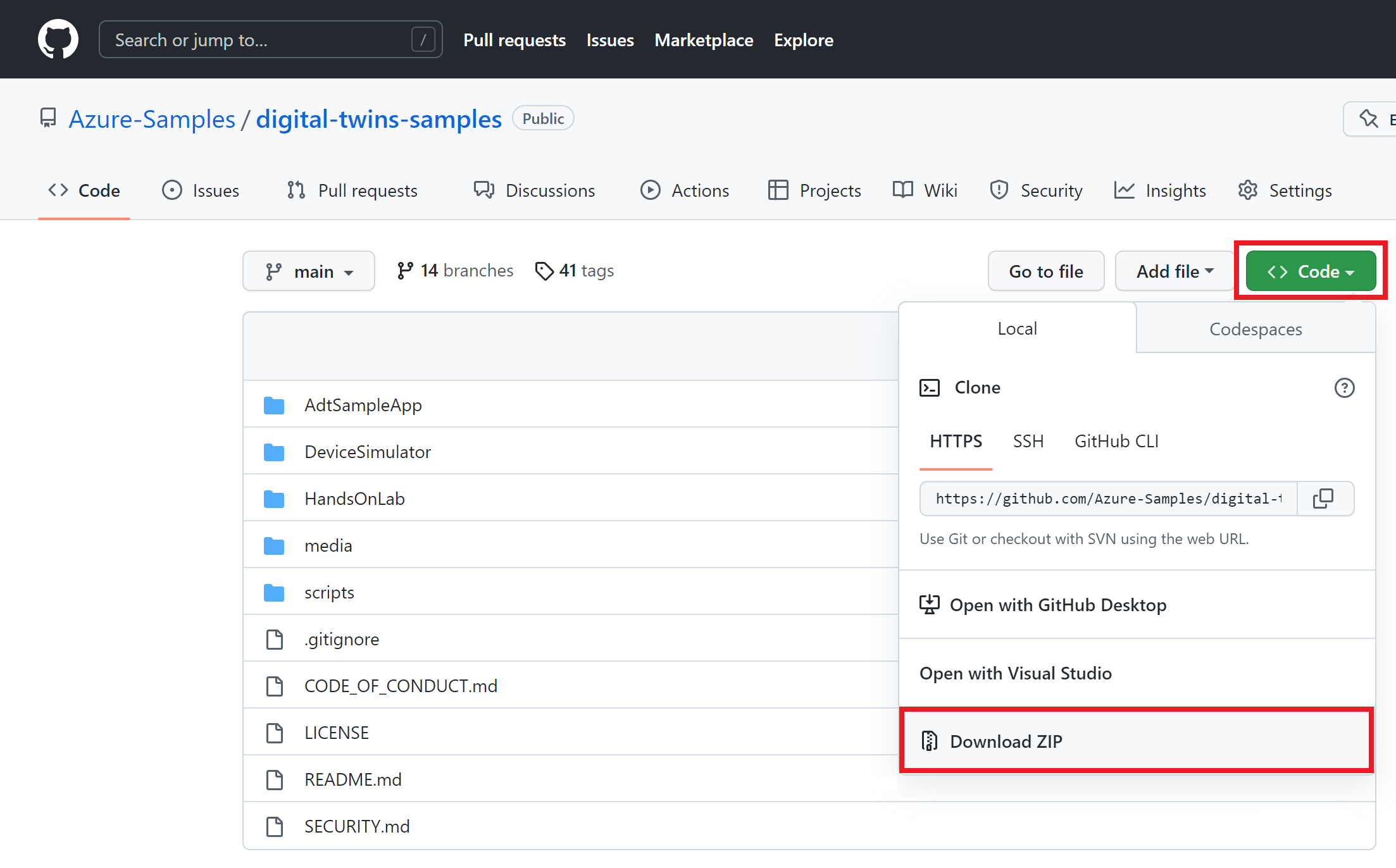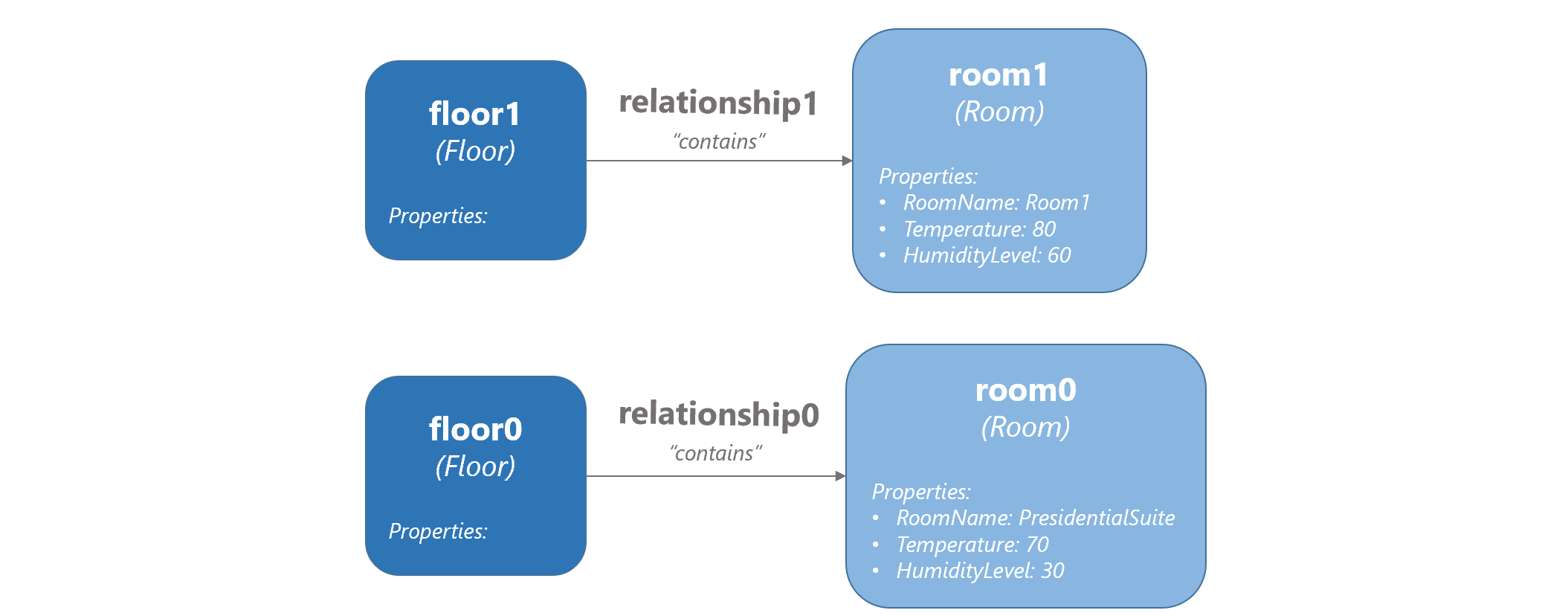Not
Åtkomst till den här sidan kräver auktorisering. Du kan prova att logga in eller ändra kataloger.
Åtkomst till den här sidan kräver auktorisering. Du kan prova att ändra kataloger.
I den här självstudien skapar du ett diagram i Azure Digital Twins med hjälp av modeller, tvillingar och relationer. Verktyget för den här handledningen är exempelapplikationen för klientprogrammet för kommandoraden för att interagera med en Azure Digital Twins-instans. Klientappen liknar den som skrivits i Koda en klientapp.
Du kan använda det här exemplet för att utföra viktiga Azure Digital Twins-åtgärder som att ladda upp modeller, skapa och ändra tvillingar och skapa relationer. Du kan också titta på koden i exemplet för att lära dig mer om Azure Digital Twins-API:erna och öva på att implementera dina egna kommandon genom att ändra exempelprojektet hur du vill.
I den här handledningen kommer du...
- Modellera en miljö
- Skapa digitala tvillingar
- Lägga till relationer för att bilda ett diagram
- Sök i grafen för att besvara frågor
Förutsättningar
Innan du påbörjar den här självstudien börjar du med följande krav:
- Om du inte har någon Azure-prenumeration skapar du ett kostnadsfritt konto innan du börjar.
- I den här handledningen används .NET. Du kan ladda ned den senaste versionen av .NET SDK för flera plattformar från Ladda ned .NET.
Fortsätt sedan med resten av det här avsnittet för att konfigurera de återstående förutsättningarna.
Hämta exempelresurser
Självstudien drivs av ett Azure Digital Twins-exempelprojekt från slutpunkt till slutpunkt som skrivits i C#. Hämta exempelprojektet på datorn genom att gå till exempellänken och välja knappen Bläddra kod under rubriken.
Den här åtgärden tar dig till GitHub-lagringsplatsen för exemplen, som du kan ladda ned som en .zip genom att välja knappen Kod följt av Ladda ned ZIP.
Den här åtgärden laddar ned en .zip mapp till datorn som digital-twins-samples-main.zip. Packa upp mappen och extrahera filerna.
Förbereda en Azure Digital Twins-instans
För att arbeta med Azure Digital Twins i den här artikeln behöver du en Azure Digital Twins-instans och de behörigheter som krävs för att använda den. Om du redan har konfigurerat en Azure Digital Twins-instans kan du använda den instansen och gå vidare till nästa avsnitt. Annars följer du anvisningarna i Konfigurera en instans och autentisering. Anvisningarna innehåller information som hjälper dig att kontrollera att du har slutfört varje steg.
När du har konfigurerat instansen antecknar du instansens värdnamn. Du hittar värdnamnet i Azure Portal.
Konfigurera exempelprojektet
Konfigurera sedan ett exempelklientprogram som interagerar med din Azure Digital Twins-instans.
Navigera på datorn till mappen som du laddade ned tidigare från Azure Digital Twins-exempel från slutpunkt till slutpunkt (och packa upp den om du inte redan har gjort det).
När du är inne i mappen navigerar du till digital-twins-samples-main\AdtSampleApp\SampleClientApp och öppnar filen appsettings.json . Den här JSON-filen innehåller en konfigurationsvariabel som krävs för att köra projektet.
I filtexten ändrar du instanceUrl till URL:en för din Azure Digital Twins-instans genom att lägga till https:// framför värdnamnet, enligt nedan.
{
"instanceUrl": "https://<your-Azure-Digital-Twins-instance-host-name>"
}
Spara och stäng filen.
Konfigurera lokala Azure-autentiseringsuppgifter
Det här exemplet använder DefaultAzureCredential (en del av biblioteket) för att autentisera Azure.Identity med Azure Digital Twins-instansen när du kör exemplet på den lokala datorn.
DefaultAzureCredential är ett av många autentiseringsalternativ. Mer information om de olika sätt som en klientapp kan autentisera med Azure Digital Twins finns i Skriva kod för appautentisering.
Med DefaultAzureCredentialsöker exemplet efter autentiseringsuppgifter i din lokala miljö, till exempel en Azure-inloggning i en lokal Azure CLI- eller i Visual Studio eller Visual Studio Code. Därför bör du logga in på Azure lokalt via någon av dessa mekanismer för att konfigurera autentiseringsuppgifter för exemplet.
Om du använder Visual Studio eller Visual Studio Code för att köra kodexempel kontrollerar du att du är inloggad i redigeringsprogrammet med samma Azure-autentiseringsuppgifter som du vill använda för att komma åt din Azure Digital Twins-instans. Om du använder ett lokalt CLI-fönster kör az login du kommandot för att logga in på ditt Azure-konto. När du är inloggad autentiserar kodexemplet dig automatiskt när det körs.
Kör exempelprojektet
Nu när appen och autentiseringen har konfigurerats öppnar du ett lokalt konsolfönster för att köra projektet. Navigera i konsolfönstret till mappen digital-twins-samples-main\AdtSampleApp\SampleClientApp och kör projektet med det här dotnet-kommandot:
dotnet run
Projektet börjar köras, utför autentisering och väntar på ett kommando.
Här är en skärmbild av hur projektkonsolen ser ut:
Tips
Om du vill ha en lista över alla möjliga kommandon som du kan använda med det här projektet anger du help i projektkonsolen och trycker på Retur.
När du har bekräftat att appen körs framgångsrikt kan du sluta köra projektet. Du kör den igen senare i handledningen.
Modellera en fysisk miljö med DTDL
Nu när Azure Digital Twins-instansen och exempelappen har konfigurerats kan du börja skapa en graf över ett scenario.
Det första steget i att skapa en Azure Digital Twins-lösning är att definiera tvillingmodeller för din miljö.
Modeller liknar klasser i objektorienterade programmeringsspråk. de är användardefinierade mallar som du kan instansiera för att skapa digitala tvillingar. Modeller för Azure Digital Twins skrivs på ett JSON-liknande språk med namnet Digital Twins Definition Language (DTDL) och de definierar en typ av tvilling när det gäller dess egenskaper, relationer och komponenter.
Kommentar
DTDL möjliggör även definition av kommandon på digitala tvillingar. Kommandon stöds dock inte för närvarande i Azure Digital Twins-tjänsten.
I exempelprojektmappen som du laddade ned tidigare navigerar du till mappen digital-twins-samples-main\AdtSampleApp\SampleClientApp\Models . Den här mappen innehåller exempelmodeller.
Öppna Room.json för redigering och gör följande ändringar i koden:
Uppdatera versionsnumret för att indikera att du tillhandahåller en mer uppdaterad version av den här modellen. Gör detta genom att ändra 1 i slutet av
@id-värdet till en 2. Ett tal som är större än det aktuella versionsnumret fungerar också.Redigera en egenskap. Ändra namnet på
Humidityegenskapen till HumidityLevel (eller något annat om du vill. Om du använder något annat än HumidityLevel ska du komma ihåg vad du använde och fortsätta använda det i stället för HumidityLevel under hela självstudien).Lägg till en egenskap. Under egenskapen
HumidityLevelsom slutar på rad 15 klistrar du in följande kod för att lägga till enRoomNameegenskap i rummet:,{ "@type": "Property", "name": "RoomName", "schema": "string" }Lägg till en relation. Under egenskapen
RoomNamesom du precis har lagt till klistrar du in följande kod för att lägga till möjligheten för den här typen av tvilling att skapacontainsrelationer med andra tvillingar:,{ "@type": "Relationship", "name": "contains" }
När du är klar bör den uppdaterade modellen matcha detta:
{
"@id": "dtmi:example:Room;2",
"@type": "Interface",
"displayName": "Room",
"contents": [
{
"@type": "Property",
"name": "Temperature",
"schema": "double"
},
{
"@type": "Property",
"name": "HumidityLevel",
"schema": "double"
}
,{
"@type": "Property",
"name": "RoomName",
"schema": "string"
}
,{
"@type": "Relationship",
"name": "contains"
}
],
"@context": "dtmi:dtdl:context;3"
}
Spara filen innan du går vidare.
Ladda upp modeller till Azure Digital Twins
När du har skapat modeller måste du ladda upp dem till din Azure Digital Twins-instans. Detta konfigurerar din Azure Digital Twins-tjänstinstans med din egen anpassade domänvokabulär. När du har laddat upp modellerna kan du skapa tvillinginstanser som använder dem.
Gå tillbaka till konsolfönstret som är öppet för mappen digital-twins-samples-main\AdtSampleApp\SampleClientApp och kör konsolappen igen med
dotnet run.I projektkonsolfönstret kör du följande kommando för att ladda upp din uppdaterade rumsmodell tillsammans med en golvmodell som du också använder i nästa avsnitt för att skapa olika typer av tvillingar.
CreateModels Room FloorUtdata bör indikera att modellerna har skapats framgångsrikt.
Kontrollera att modellerna har skapats genom att köra kommandot
GetModels true. Det här kommandot skriver ut fullständig information för alla modeller som laddas upp till din Azure Digital Twins-instans. Leta efter den redigerade rumsmodellen i resultatet:
Håll konsolappen igång för nästa steg.
Fel
Exempelprogrammet hanterar även fel från tjänsten.
Om du vill testa den här felhanteringen kör du kommandot CreateModels igen för att försöka ladda upp Room-modellen som du redan har laddat upp.
CreateModels Room
Eftersom modeller inte kan skrivas över returnerar det här kommandot nu ett tjänstfel som anger att vissa av de modell-ID:t som du försöker skapa redan finns.
Mer information om hur du tar bort befintliga modeller finns i Hantera DTDL-modeller.
Skapa digitala tvillingar
Nu när vissa modeller har laddats upp till din Azure Digital Twins-instans kan du skapa digitala tvillingar baserat på modelldefinitionerna. Digitala tvillingar representerar entiteterna i din företagsmiljö – till exempel sensorer på en gård, rum i en byggnad eller lampor i en bil.
Om du vill skapa en digital tvilling använder CreateDigitalTwin du kommandot . Du måste referera till den modell som tvillingen baseras på och du kan också definiera initiala värden för alla egenskaper i modellen. Du behöver inte skicka någon relationsinformation i det här skedet.
Kör den här koden i projektkonsolen som körs för att skapa flera tvillingar, baserat på den rumsmodell som du uppdaterade tidigare och en annan modell, Floor. Kom ihåg att Room har tre egenskaper, så du kan ange argument med de inledande värdena för dessa egenskaper. (Det är i allmänhet valfritt att initiera egenskapsvärden, men de behövs för den här handledningen.)
CreateDigitalTwin dtmi:example:Room;2 room0 RoomName string Room0 Temperature double 70 HumidityLevel double 30 CreateDigitalTwin dtmi:example:Room;2 room1 RoomName string Room1 Temperature double 80 HumidityLevel double 60 CreateDigitalTwin dtmi:example:Floor;1 floor0 CreateDigitalTwin dtmi:example:Floor;1 floor1Utdata från dessa kommandon bör visa att tvillingarna har skapats framgångsrikt.
Du kan kontrollera att tvillingarna skapades genom att
Queryköra kommandot . Det här kommandot frågar din Azure Digital Twins-instans efter alla digitala tvillingar som den innehåller. Leta efter tvillingarna room0, room1, floor0 och floor1 i resultaten.
Kommentar
När du har gjort en ändring av data i diagrammet kan det finnas en svarstid på upp till 10 sekunder innan ändringarna återspeglas i frågor.
DigitalTwins-API:et återspeglar ändringar omedelbart, så om du behöver ett omedelbart svar använder du en API-begäran (DigitalTwins GetById) eller ett SDK-anrop (GetDigitalTwin) för att hämta tvillingdata i stället för en fråga.
Ändra en digital tvilling
Du kan också ändra egenskaperna för en tvilling som du har skapat.
Kommentar
Det underliggande REST-API:et använder JSON Patch-format för att definiera uppdateringar till en tvilling. Kommandoradsappen använder också det här formatet för att ge en sannare upplevelse av vad de underliggande API:erna förväntar sig.
Kör det här kommandot för att ändra Room0s RoomName från "Room0" till "PresidentialSuite":
UpdateDigitalTwin room0 add /RoomName string PresidentialSuiteUtdata bör indikera att tvillingen har uppdaterats framgångsrikt.
Du kan kontrollera att uppdateringen lyckades genom att köra det här kommandot för att se room0-information:
GetDigitalTwin room0Utdata bör återspegla det uppdaterade namnet.
Skapa en graf genom att lägga till relationer
Sedan kan du skapa några relationer mellan dessa tvillingar för att ansluta dem till en tvillinggraf. Tvillingdiagram används för att representera en hel miljö.
De typer av relationer som du kan skapa från en tvilling till en annan definieras i de modeller som du laddade upp tidigare. Modelldefinitionen för Floor anger att golv kan ha en typ av relation som kallas contains, vilket möjliggör skapandet av en contains-typ relation från varje "Floor twin" till det motsvarande rum som det innehåller.
Om du vill lägga till en relation använder du CreateRelationship kommandot . Ange den tvilling som relationen kommer från, typen av relation och den tvilling som relationen ansluter till. Slutligen ger du relationen ett unikt ID.
Kör följande kommandon för att lägga till en
contains-relation från var och en av de Våningstvillingar som du skapade tidigare till en motsvarande Rumstvilling. Relationerna heter relationship0 och relationship1.CreateRelationship floor0 contains room0 relationship0 CreateRelationship floor1 contains room1 relationship1Tips
Relationen
containsi golvmodellen definierades också med två strängegenskaperownershipUserochownershipDepartment, så att du även kan ange argument med de inledande värdena för dessa egenskaper när du skapar relationerna. Här är en alternativ version av föregående kommando som du använde för att skaparelationship0som också anger initiala värden för dessa egenskaper:CreateRelationship floor0 contains room0 relationship0 ownershipUser string MyUser ownershipDepartment string myDepartmentUtdata från dessa kommandon bekräftar att relationerna har skapats:
Du kan kontrollera relationerna med något av följande kommandon, som skriver ut relationerna i din Azure Digital Twins-instans.
- Om du vill se alla relationer som kommer från varje våning (visa relationerna från en sida):
GetRelationships floor0 GetRelationships floor1 - Om du vill se alla relationer som kommer till varje rum (visa relationen från den "andra" sidan):
GetIncomingRelationships room0 GetIncomingRelationships room1 - Om du vill söka efter dessa relationer individuellt, efter ID:
GetRelationship floor0 relationship0 GetRelationship floor1 relationship1
- Om du vill se alla relationer som kommer från varje våning (visa relationerna från en sida):
Tvillingarna och relationerna som du konfigurerade i den här självstudien utgör följande konceptuella diagram:
Fråga tvillingdiagrammet för att besvara miljöfrågor
En viktig funktion i Azure Digital Twins är möjligheten att enkelt och effektivt fråga i din tvillinggraf för att besvara frågor om din miljö.
Kommentar
När du har gjort en ändring av data i diagrammet kan det finnas en svarstid på upp till 10 sekunder innan ändringarna återspeglas i frågor.
DigitalTwins-API:et återspeglar ändringar omedelbart, så om du behöver ett omedelbart svar använder du en API-begäran (DigitalTwins GetById) eller ett SDK-anrop (GetDigitalTwin) för att hämta tvillingdata i stället för en fråga.
Kör följande kommandon i projektkonsolen som körs för att besvara några frågor om exempelmiljön.
Vilka är alla entiteter från min miljö som representeras i Azure Digital Twins? (sök alla)
QueryMed det här kommandot kan du snabbt utvärdera din miljö och se till att allt representeras som du vill att det ska vara i Azure Digital Twins. Resultatet av det här kommandot är ett resultat som innehåller varje digital tvilling och dess detaljer. Här är ett utdrag:
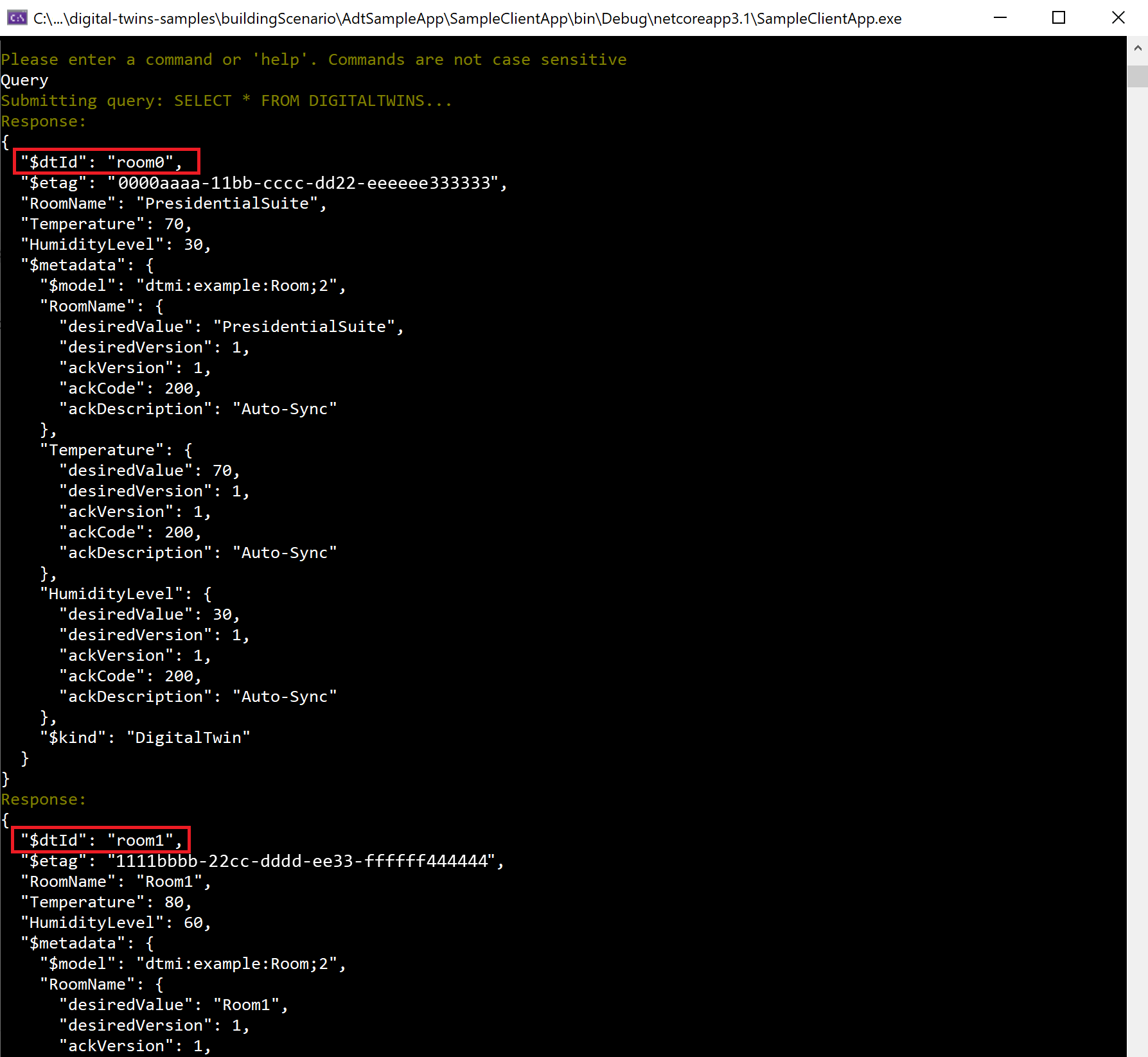
Tips
I exempelprojektet motsvarar kommandot
Queryutan andra argument .Query SELECT * FROM DIGITALTWINSOm du vill köra frågor mot alla tvillingar i din instans med hjälp av fråge-API:erna eller CLI-kommandona använder du den längre (fullständiga) frågan.Vilka är alla rum i min miljö? sök enligt modell
Query SELECT * FROM DIGITALTWINS T WHERE IS_OF_MODEL(T, 'dtmi:example:Room;2')Du kan begränsa frågan till tvillingar av en viss typ för att få mer specifik information om vad som representeras. Resultatet av detta visar rum0 och rum1, men visar inte golv0 eller golv1 (eftersom de är golv, inte rum).
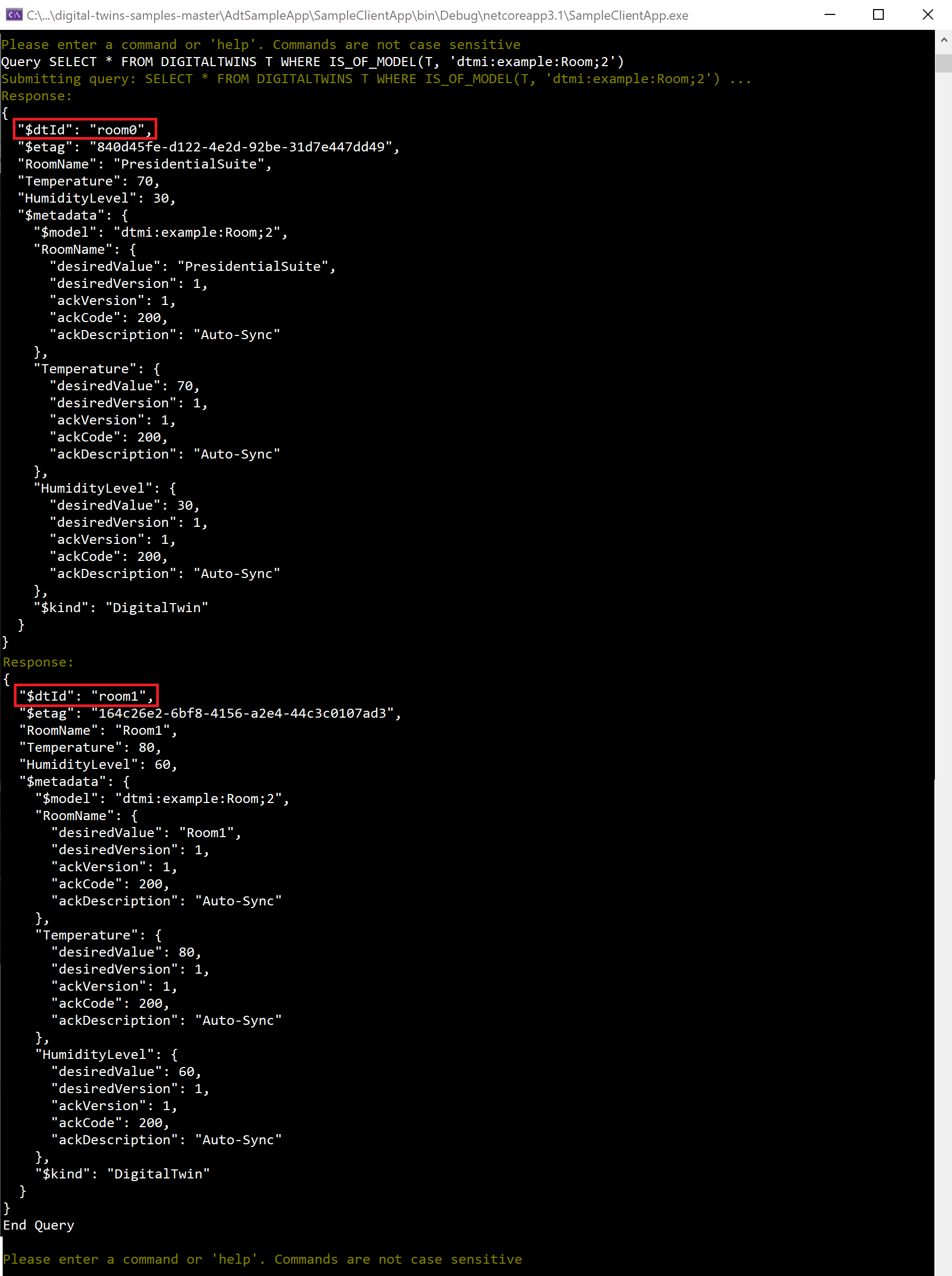
Vad är alla rum på våning 0? (fråga efter relation)
Query SELECT room FROM DIGITALTWINS floor JOIN room RELATED floor.contains where floor.$dtId = 'floor0'Du kan fråga baserat på relationer i diagrammet för att få information om hur tvillingar är anslutna eller för att begränsa frågan till ett visst område. Endast rum0 är på våning 0, så det är det enda rummet i resultatet.
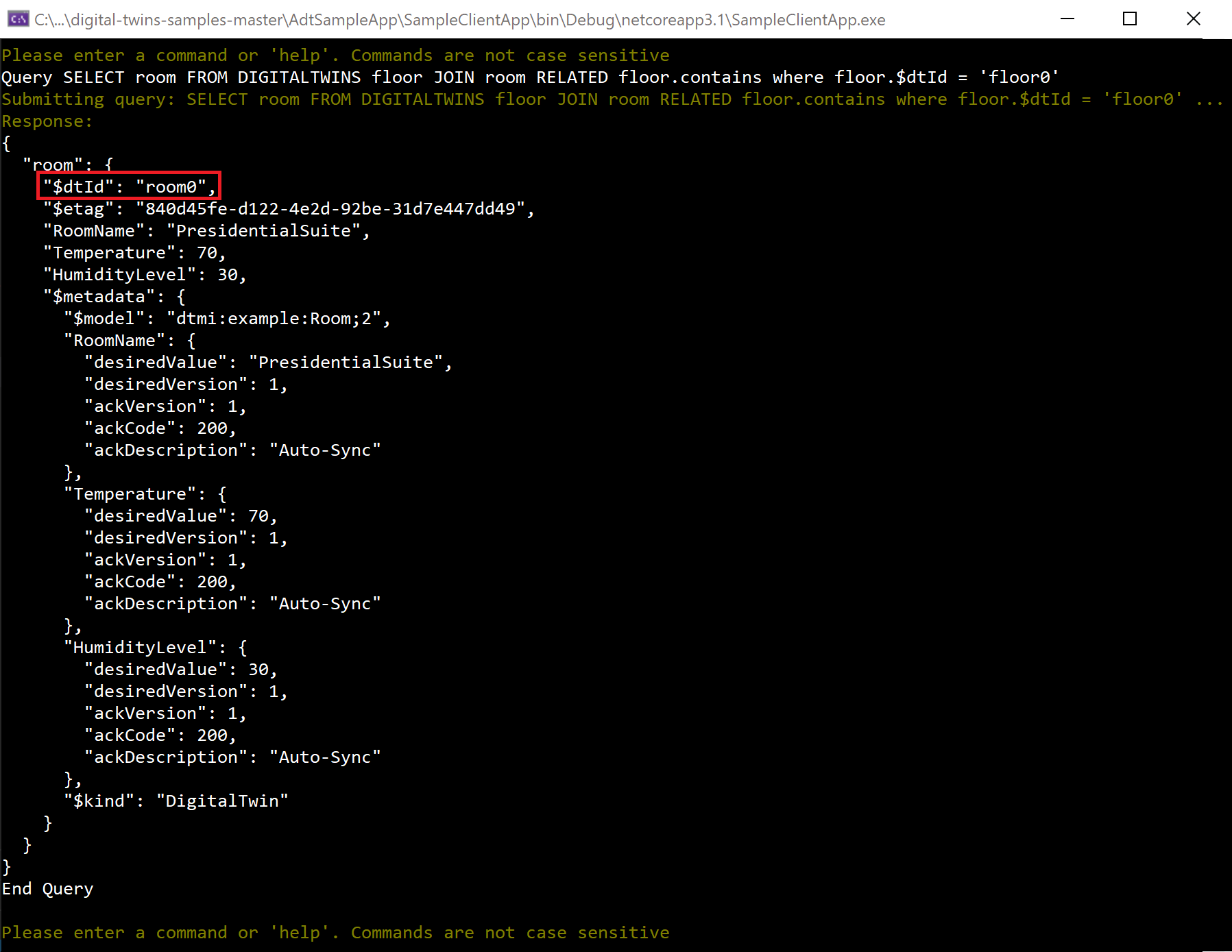
Vad är alla tvillingar i min miljö med en temperatur över 75? (sökning efter egenskap)
Query SELECT * FROM DigitalTwins T WHERE T.Temperature > 75Du kan fråga grafen baserat på egenskaper för att besvara olika frågor, inklusive att hitta extremvärden i din miljö som kan behöva uppmärksamhet. Andra jämförelseoperatorer (<,>, =eller !=) stöds också. room1 visas i resultaten här, eftersom den har en temperatur på 80.
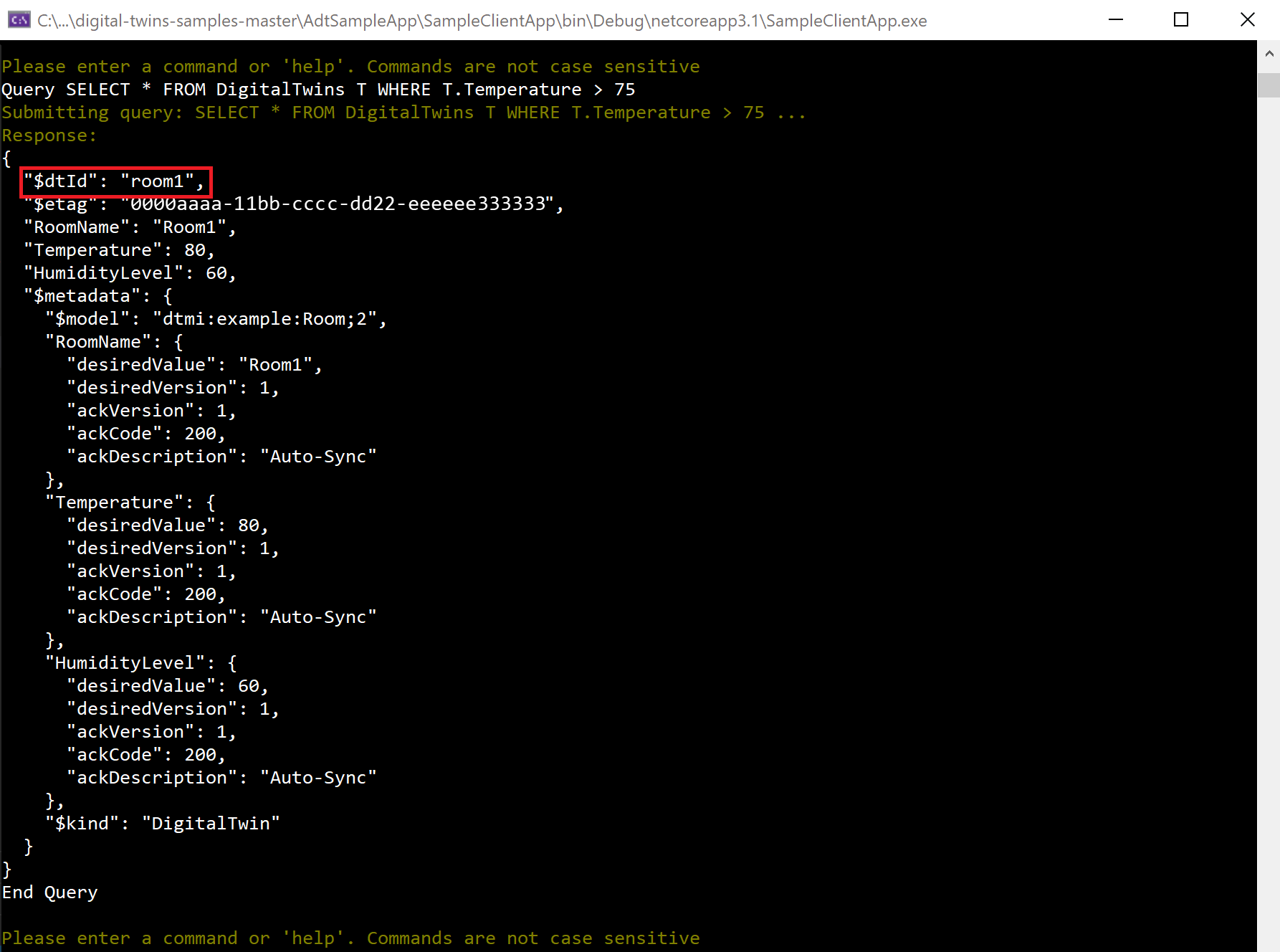
Vilka rum finns det på våning 0 med en temperatur över 75? (sammansatt fråga)
Query SELECT room FROM DIGITALTWINS floor JOIN room RELATED floor.contains where floor.$dtId = 'floor0' AND IS_OF_MODEL(room, 'dtmi:example:Room;2') AND room.Temperature > 75Du kan också kombinera tidigare frågor som du skulle göra i SQL med hjälp av kombinationsoperatorer som
AND,OR,NOT. Den här frågan använderANDför att göra den tidigare frågan om tvillingtemperaturer mer specifik. Resultatet innehåller nu endast rum med temperaturer över 75 som ligger på våning 0 , vilket i det här fallet inte är något av dem. Resultatuppsättningen är tom.
Nu när du har kört flera sökfrågor på det scenario du har konfigurerat är självstudien klar. Sluta köra projektet och stäng konsolfönstret.
Rensa resurser
När du har slutfört den här självstudien kan du välja vilka resurser du vill ta bort, beroende på vad du vill göra härnäst.
Om du planerar att fortsätta till nästa självstudie kan du behålla de resurser som du har konfigurerat här för att fortsätta använda den här Azure Digital Twins-instansen och konfigurerat exempelappen för nästa självstudie
Om du vill fortsätta använda Azure Digital Twins-instansen, men ta bort alla dess modeller, tvillingar och relationer, kan du använda exempelappens
DeleteAllTwinsochDeleteAllModelskommandona för att rensa tvillingarna respektive modellerna i din instans.
Om du inte behöver någon av de resurser som du skapade i den här självstudien kan du ta bort Azure Digital Twins-instansen och alla andra resurser från den här artikeln med kommandot az group delete CLI. Detta tar bort alla Azure-resurser i en resursgrupp samt själva resursgruppen.
Viktigt!
Att ta bort en resursgrupp kan inte ångras. Resursgruppen och alla resurser som ingår i den tas bort permanent. Var noga så att du inte tar bort fel resursgrupp eller resurser av misstag.
Öppna Azure Cloud Shell eller ett lokalt CLI-fönster och kör följande kommando för att ta bort resursgruppen och allt den innehåller.
az group delete --name <your-resource-group>
Du kanske också vill ta bort den nedladdade projektmappen från den lokala datorn.
Nästa steg
I den här självstudien kom du igång med Azure Digital Twins genom att skapa en graf i din instans med hjälp av ett exempelklientprogram. Du har skapat modeller, digitala tvillingar och relationer för att skapa ett diagram. Du har också kört några frågor i diagrammet för att få en uppfattning om vilka typer av frågor Azure Digital Twins kan besvara om en miljö.
Fortsätt till nästa handledning för att kombinera Azure Digital Twins med andra Azure-tjänster för att slutföra ett datadrivet, heltäckande scenario.